Importer vos écritures avec leurs pièces
En 5 étapes, migrez vos pièces et vos écritures dans Inqom !
Étape 1 - Récupérer vos éléments dans votre (ancien) logiciel
Exportez vos écritures comptables. Le fichier doit suivre l'un des formats suivants :
- le format FEC (.txt)
- la matrice .xlsx d'Inqom.
Téléchargez également l'ensemble de vos pièces comptables liées à la période.
Consultez les types d'exportations de votre outil. Un export d'écriture avec le nom des pièces associées peut être possible. Adaptez les colonnes au format FEC ou à la matrice d'Inqom si nécessaire.
Votre fichier FEC ou Excel doit contenir les écritures d'un unique exercice.
Étape 2 - Indiquer le nom des pièces liées à vos écritures
Pour lier votre facture à la bonne écriture, il est nécessaire d'indiquer l'information dans votre fichier à importer. En dernière colonne, ajoutez une colonne que vous nommerez NomFichier.
Indiquez le nom de vos pièces (avec ou sans extension) sur les lignes correspondantes.
⚠ Formats de pièces acceptés : .jpeg / .pdf / .txt
🔎 Si plusieurs noms de fichier sont présents sur une même écriture, Inqom retiendra celui de la première ligne.
💬 Pour ajouter la colonne NomFichier à un FEC, ouvrez-le dans Excel à partir d'un tableur vierge : 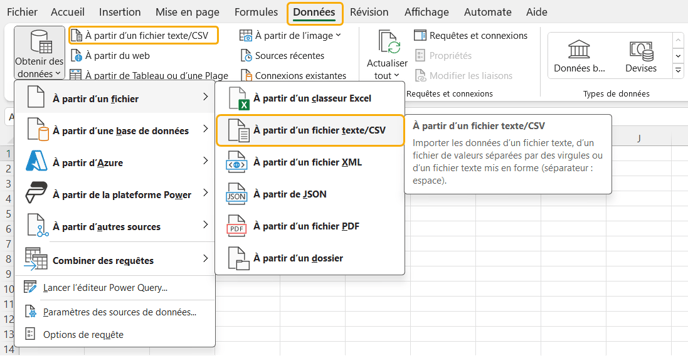
Étape 3 - Déposer les pièces comptables
Dans l’onglet Pièces, déposez vos fichiers dans l'encart Autres. Les pièces seront en statut "à revoir" mais changeront de statut et de nature une fois liées à leurs écritures.
Étape 4 - Importer le fichier d'écritures
Importez votre fichier d'écritures comme n'importe quel autre import d'écritures sur Inqom. Lors du contrôle de cohérence, un message indiquera la présence d'un import avec pièces et les éventuelles erreurs.
Étape 5 - Consulter l'onglet Pièces
Une fois votre fichier d'écritures importé, vous remarquerez que dans l’onglet Pièces, tous les documents importés ont maintenant le statut 'fait' ainsi que leur réelle nature (Achat / Vente).
Des pièces sont en nature 'Autre' ? Cela signifie qu'il y a eu un problème lors de l'établissement du lien entre l'écriture et la pièce. N'hésitez pas à contacter le support pour plus d'informations.